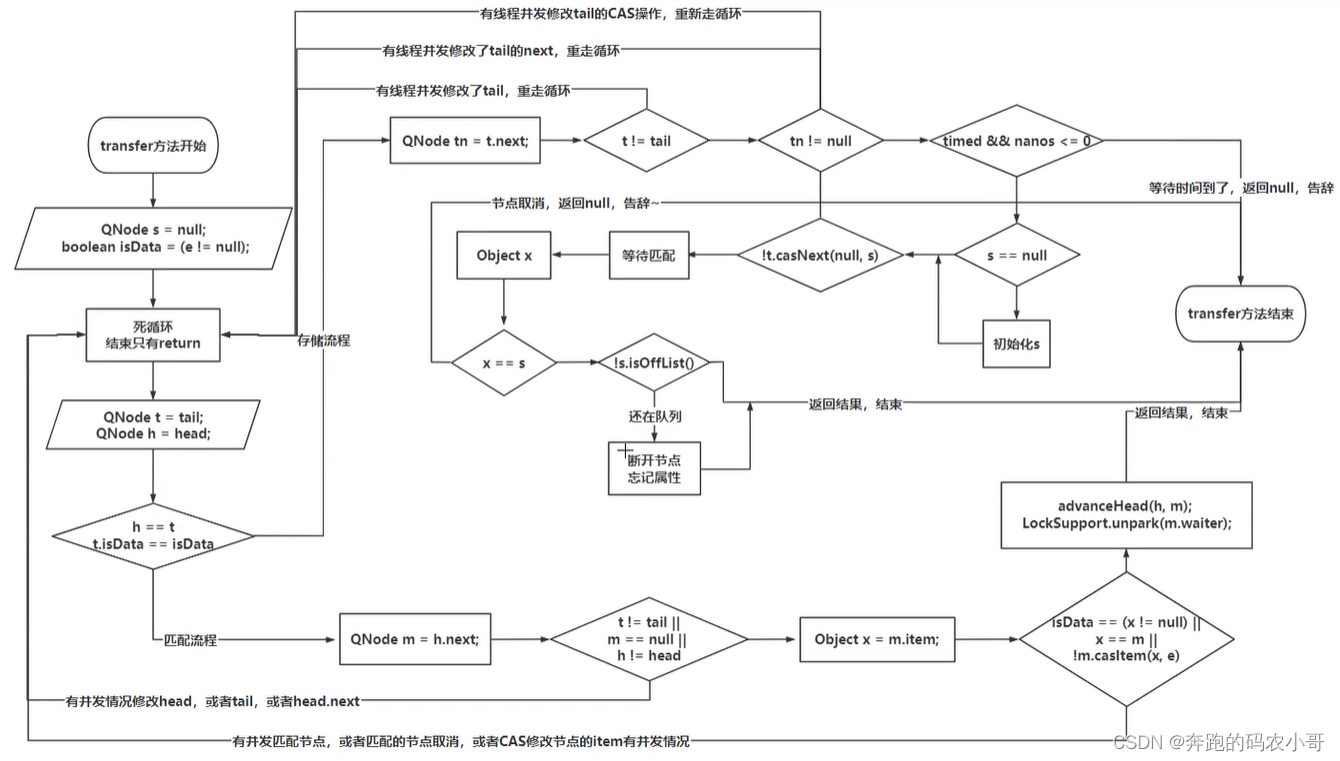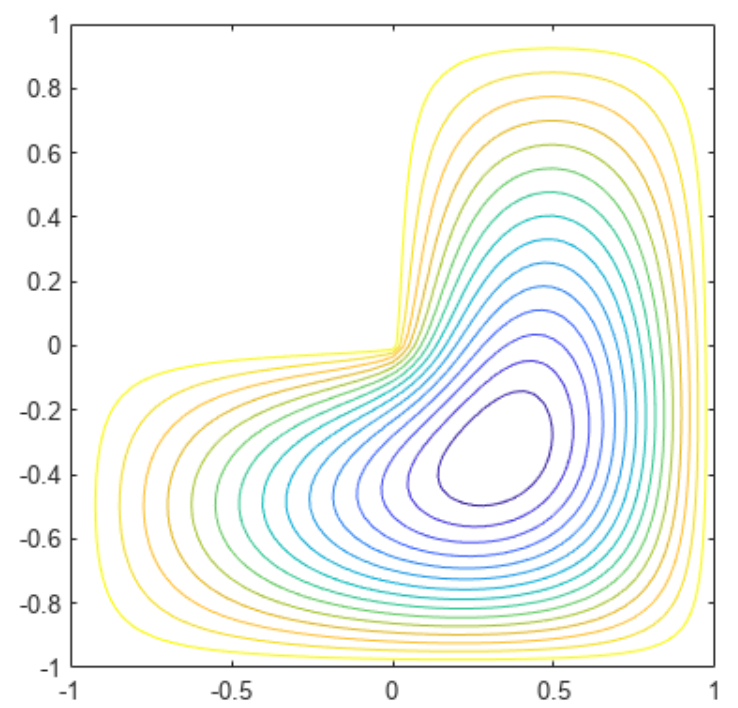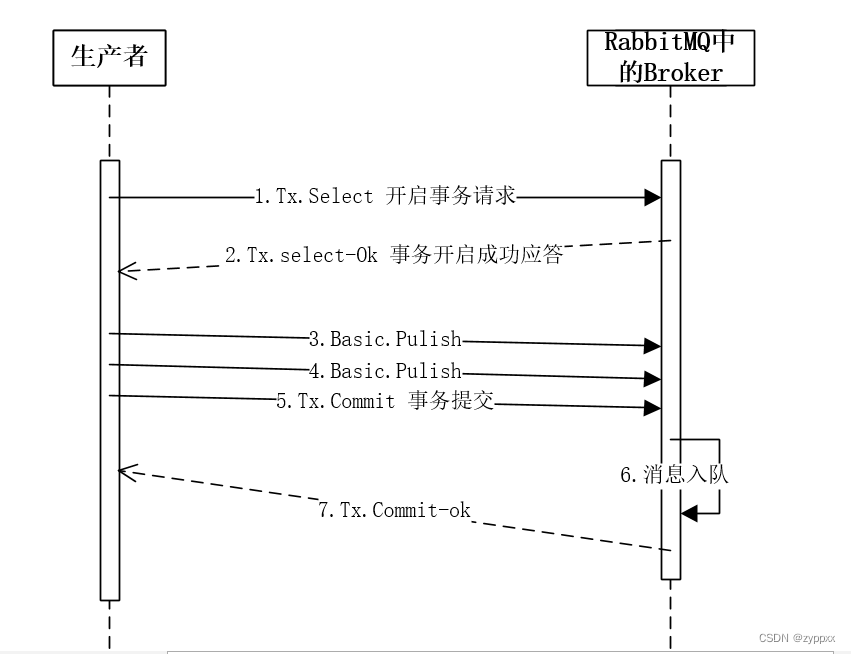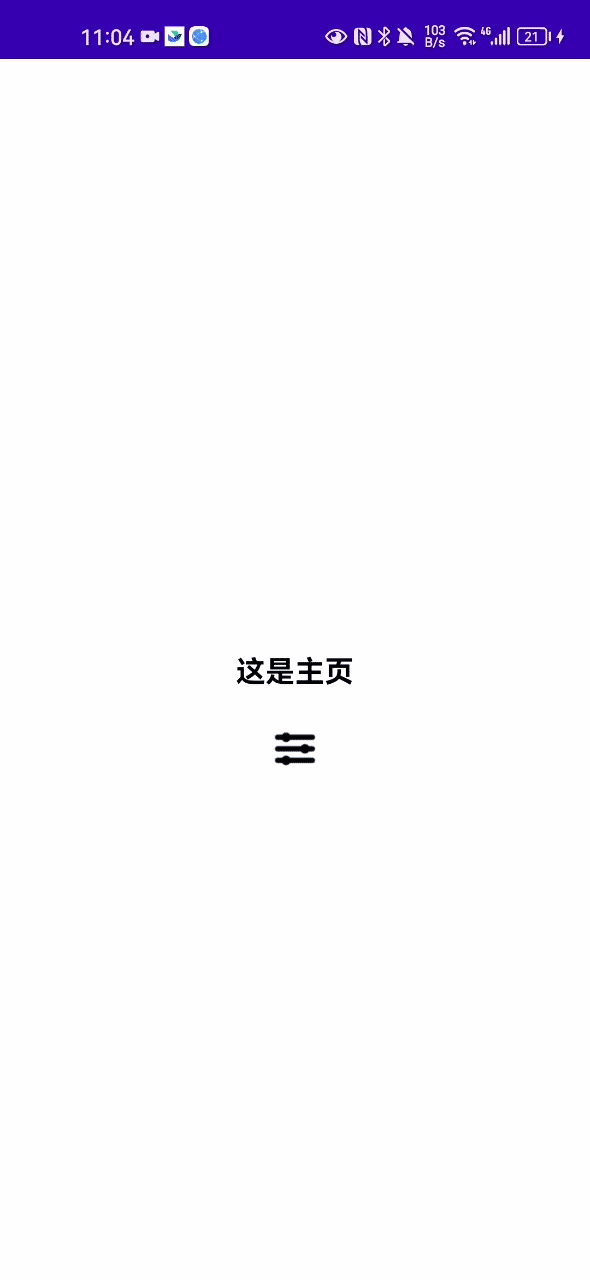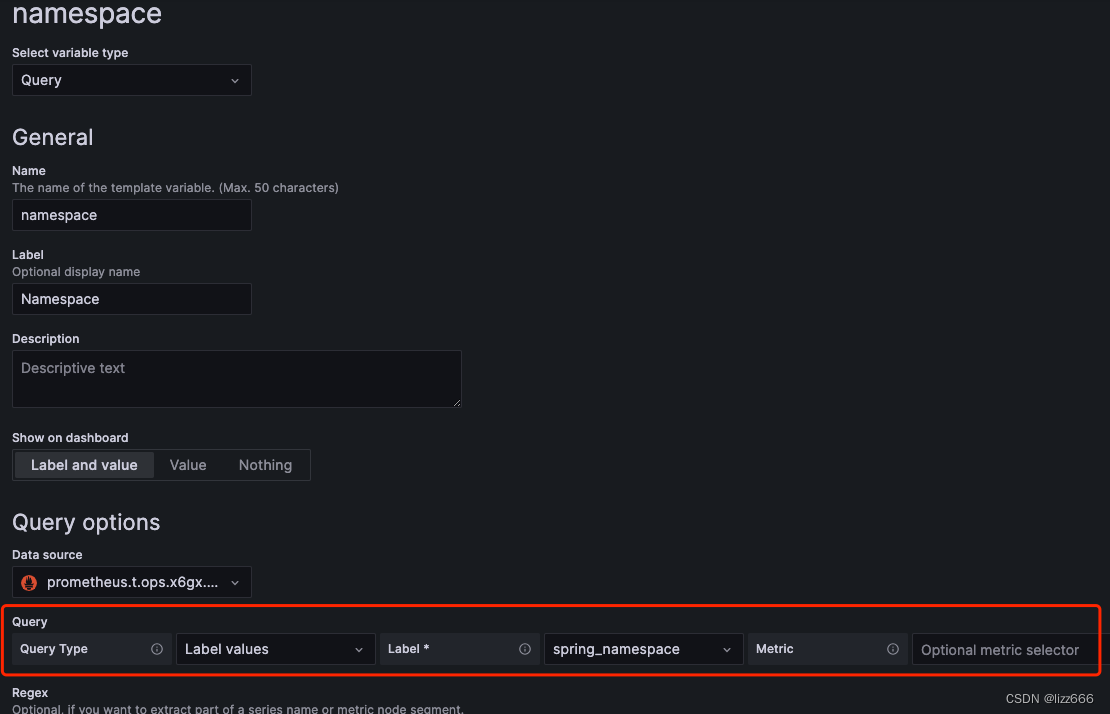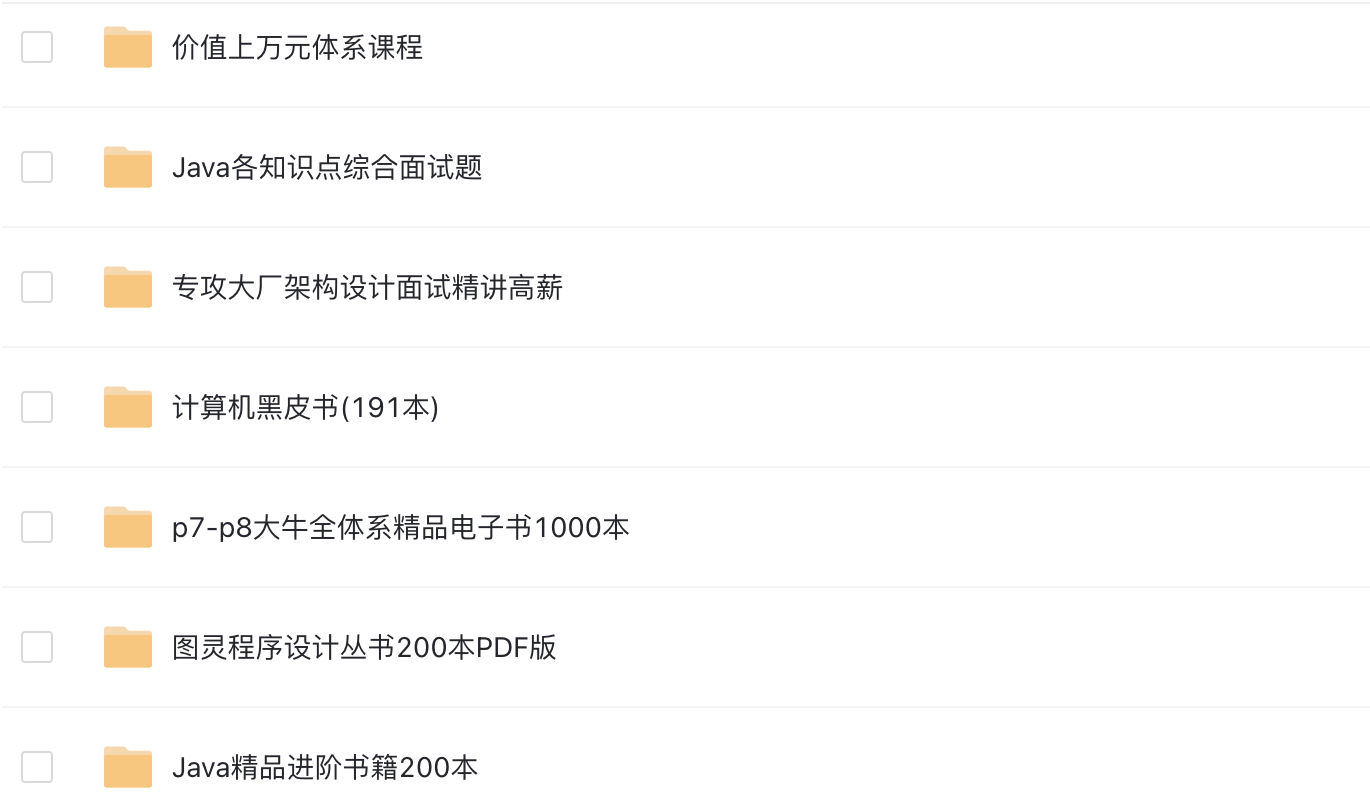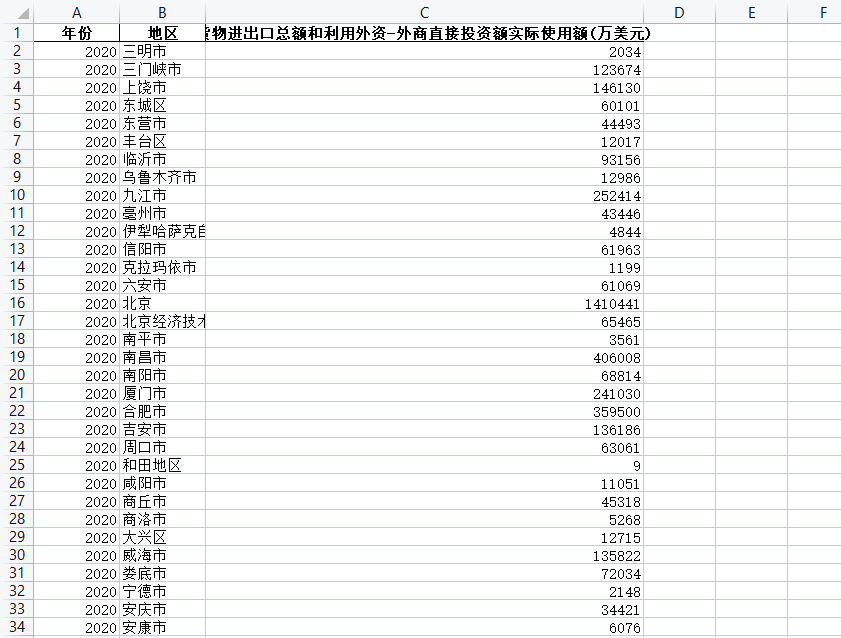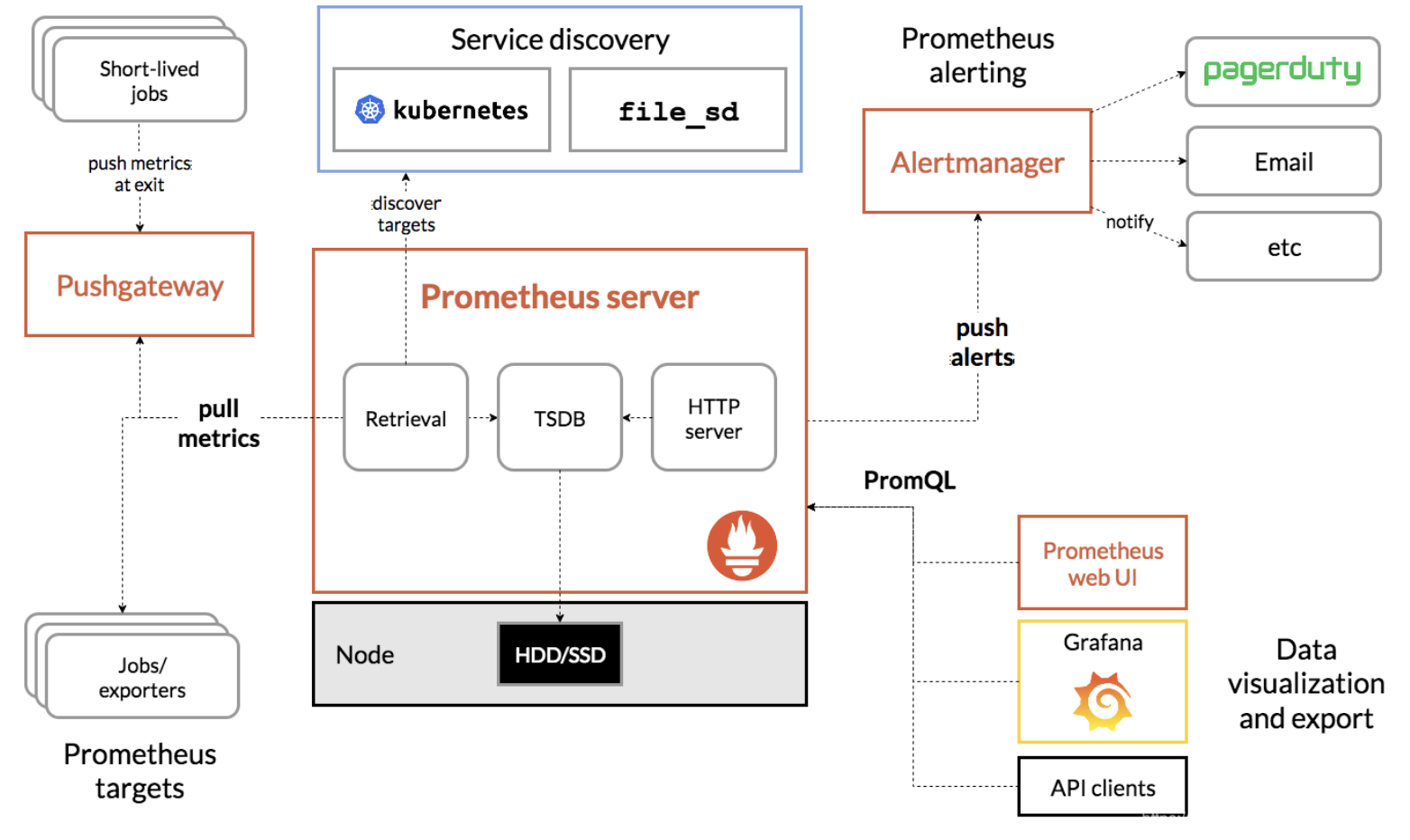文章目录
- 前言
- 🌟一、Docker工具安装
- 🌟二、Docker命令行选项
- 🌏2.1.docker run命令选项:
- 🌏2.2.docker build命令选项:
- 🌏2.3.docker images命令选项:
- 🌏2.4.docker ps命令选项:
- 🌏2.5.docker exec命令选项:
- 🌏2.6.docker logs命令选项:
- 🌟三、Docker在构建、共享和运行容器化应用程序时的主要步骤
- 总结
前言

👧个人主页:@小沈YO.
😚小编介绍:欢迎来到我的乱七八糟小星球🌝
🔑本章内容:Docker工具安装使用、命令行选项及构建、共享和运行容器化应用程序时的主要步骤
记得 评论📝 +点赞👍 +收藏😽 +关注💞哦~
提示:以下是本篇文章正文内容,下面案例可供参考
🌟一、Docker工具安装
以下是在常见操作系统上安装Docker的基本步骤:
- 在 Linux 上安装 Docker:
- 对于 Ubuntu,请运行以下命令:
sudo apt-get update
sudo apt-get install docker.io
- 对于 CentOS,请运行以下命令:
sudo yum install docker
sudo systemctl start docker
sudo systemctl enable docker
- 在 Windows 上安装 Docker:
在 Windows 10 上,可以通过 Docker Desktop 来安装 Docker。您可以从 Docker 官方网站上下载 Docker Desktop 安装程序。
安装程序将引导您完成安装过程。安装完成后,您将获得一个名为 Docker Desktop 的应用程序,可以在其中管理和运行 Docker 容器。
- 在 macOS 上安装 Docker:
在 macOS 上,同样可以通过 Docker Desktop 来安装 Docker。也可以从 Docker 官方网站上下载 Docker Desktop 安装程序。
下载并运行安装程序,将 Docker Desktop 拖放到 “Applications” 文件夹中。然后打开 Docker Desktop 应用程序,它将在菜单栏中显示一个 Docker 图标,并在启动时安装和启动 Docker。
完成安装后,您可以在命令行终端或 Docker Desktop 应用程序中使用 Docker 命令来管理和运行 Docker 容器。请注意,某些操作可能需要使用管理员权限或加上 sudo 前缀(在 Linux 上)。
安装 Docker 后,您可能还需要配置 Docker 的一些额外设置,例如使用镜像加速器、配置网络设置等。这些设置可以通过编辑 Docker 配置文件或使用 Docker 命令行选项来完成。
🌟二、Docker命令行选项
Docker提供了丰富的命令行选项,用于管理和操作Docker容器和镜像。以下是一些常见的Docker命令行选项:
🌏2.1.docker run命令选项:
- docker run命令选项:
| 命令行 | 功能 |
|---|---|
| -d | 将容器在后台运行(以守护进程方式) |
| -it | 创建一个交互式的终端会话 |
| -p | 指定容器与主机之间的端口映射 |
| –name | 为容器指定一个自定义名称 |
| -v | 挂载主机上的目录到容器中 |
| –rm | 在容器退出后自动删除容器 |
| -e | 设置容器的环境变量 |
🌏2.2.docker build命令选项:
- docker build命令选项:
| 命令行 | 功能 |
|---|---|
| -t | 为构建的镜像指定一个标签 |
| -f | 指定使用的Dockerfile路径 |
| –no-cache | 禁用缓存,强制重新构建镜像 |
| –build-arg | 设置构建过程中的参数 |
🌏2.3.docker images命令选项:
- docker images命令选项:
| 命令行 | 功能 |
|---|---|
| -a | 显示所有镜像,包括中间层镜像 |
| –filter | 根据条件过滤镜像 |
| –no-trunc | 显示完整的镜像ID |
🌏2.4.docker ps命令选项:
- docker ps命令选项:
| 命令行 | 功能 |
|---|---|
| -a | 显示所有容器,包括已停止的容器 |
| -q | 仅显示容器ID |
| –filter | 根据条件过滤容器 |
🌏2.5.docker exec命令选项:
- docker exec命令选项:
| 命令行 | 功能 |
|---|---|
| -it | 创建一个交互式的终端会话 |
| -d | 在后台运行命令 |
| -u | 指定执行命令的用户 |
🌏2.6.docker logs命令选项:
- docker logs命令选项:
| 命令行 | 功能 |
|---|---|
| -f | 实时跟踪容器的日志输出 |
| –tail | 仅显示最后几行的日志 |
| –since | 仅显示指定时间之后的日志 |
🌟三、Docker在构建、共享和运行容器化应用程序时的主要步骤
Docker是一种开源的容器化平台,可以使用它来构建、共享和运行容器化的应用程序。以下是Docker在构建、共享和运行容器化应用程序时的主要步骤:
- 编写Dockerfile: Dockerfile是一个文本文件,用于定义Docker镜像的构建步骤。您可以在Dockerfile中指定应用程序所需的基础镜像、安装依赖项、设置环境变量、配置容器等。通过运行docker build命令并指定Dockerfile的路径,可以构建自定义的Docker镜像。
- 构建Docker镜像: 使用Dockerfile构建Docker镜像,在执行该命令时,Docker将按照Dockerfile中定义的步骤逐步构建镜像。在构建过程中,Docker会下载所需的基础镜像,并根据您的指示执行各种命令和操作,以生成最终的容器镜像。
- 推送和共享镜像: 一旦您构建了Docker镜像,您可以将其推送到Docker仓库中,以便其他人共享和使用。Docker Hub是最常用的公共Docker仓库,您可以在此注册一个帐户,并使用docker push命令将镜像推送到Docker Hub上。
- 拉取和运行镜像: 其他人可以从Docker仓库中拉取您共享的镜像,并在他们的本地环境中运行它。他们可以使用docker pull命令从仓库中拉取镜像,然后使用docker run命令来创建和运行容器。
- 管理和监控容器: Docker还提供了一系列命令和工具,用于管理和监控容器的运行。您可以使用docker ps命令查看正在运行的容器,使用docker logs命令查看容器的日志输出,使用docker stop命令停止容器的运行,以及使用其他命令和工具来管理容器的网络、存储等方面。
Docker的容器化技术使应用程序的部署和交付更加简单和可靠。通过将应用程序及其依赖项打包到一个独立的容器中,可以消除环境差异性问题,并提供可重复和可移植的部署方式。此外,容器还具有轻量、快速启动和停止等特点,使应用程序的开发、测试和扩展变得更加高效。
总结
总之,使用Docker构建、共享和运行容器化的应用程序可以提供更加可靠、高效和便捷的开发和部署体验,使开发人员可以更专注于应用程序的开发和功能实现。